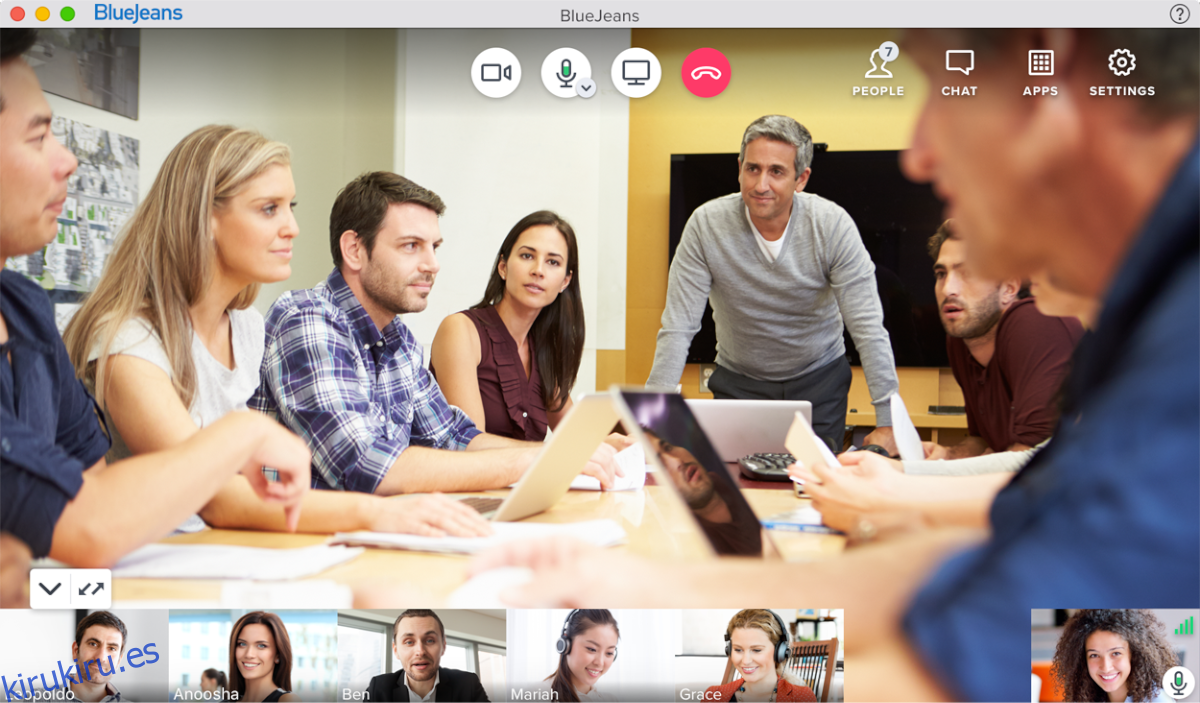BlueJeans es una herramienta de videoconferencia patentada para Mac OS, Windows y Linux. A diferencia de otras soluciones de videoconferencia, BlueJeans cuesta dinero. Sin embargo, muchos fanáticos de la aplicación creen que el precio vale la pena por las funciones útiles con las que viene.
En esta guía, veremos cómo instalar la aplicación BlueJeans en Linux. Actualmente, los desarrolladores admiten Ubuntu, Fedora, CentOS y otras distribuciones de Linux basadas en Ubuntu y Fedora.
Nota: debe comprar una licencia en el sitio web de BlueJeans para utilizar esta aplicación en todo su potencial. Hacer clic aquí para más información.
Tabla de contenido
Instrucciones de instalación de Ubuntu

La aplicación de videoconferencia BlueJeans es muy fácil de instalar en Ubuntu Linux, ya que los desarrolladores tienen un paquete DEB descargable disponible en su sitio web. Para iniciar el proceso de instalación, abra una ventana de terminal presionando Ctrl + Alt + T o Ctrl + Shift + T en el teclado. Desde allí, use el comando CD para moverse a la carpeta / tmp.
cd /tmp
Una vez dentro de la carpeta temporal en su PC con Ubuntu, utilice la herramienta de descarga wget para obtener el último paquete BlueJeans DEB de Internet.
wget https://swdl.bluejeans.com/desktop-app/linux/2.1.1/BlueJeans.deb
Una vez que se haya descargado el paquete BlueJeans DEB en su sistema Ubuntu Linux, puede comenzar la instalación. Con el administrador de paquetes Apt, cargue el archivo del paquete BlueJeans.deb.
sudo apt install ./BlueJeans.deb
La instalación debe ser rápida e indolora, sin errores. Sin embargo, si tiene problemas, consulte nuestra guía detallada sobre cómo corregir los problemas de dependencia en Ubuntu.
Instrucciones de instalación de Debian
En el sitio web de BlueJeans, los desarrolladores mencionan específicamente que el lanzamiento del paquete DEB de la aplicación está destinado a usuarios de Ubuntu y no a usuarios de Debian. Sin embargo, Ubuntu y Debian comparten una base idéntica. ¿Sabías que Ubuntu está basado en Debian?
Dado que Ubuntu comparte código con Debian, no debería haber ningún problema para que la aplicación BlueJeans funcione en las versiones actuales de Debian Linux. A continuación, le indicamos cómo iniciar la instalación en su sistema operativo.
Primero, abra una ventana de terminal presionando Ctrl + Alt + T o Ctrl + Shift + T en el teclado. Desde allí, use el comando CD para moverse al directorio / tmp.
cd /tmp
Una vez dentro del directorio / tmp, utilice la herramienta de descarga wget para obtener la última versión de BlueJeans para su sistema Debian Linux.
wget https://swdl.bluejeans.com/desktop-app/linux/2.1.1/BlueJeans.deb
Cuando el paquete BlueJeans DEB termine de descargarse en su PC Debian Linux, la instalación puede comenzar. Usando el comando dpkg a continuación, configure el paquete.
sudo dpkg -i BlueJeans.deb
Después de cargar el paquete BlueJeans.deb, es posible que observe algunos errores. Estos errores son problemas de dependencia. Para resolver el problema, ejecute el siguiente comando. O siga nuestra guía detallada sobre cómo corregir los problemas de dependencia de Debian.
sudo apt-get install -f
Instrucciones de instalación de Arch Linux
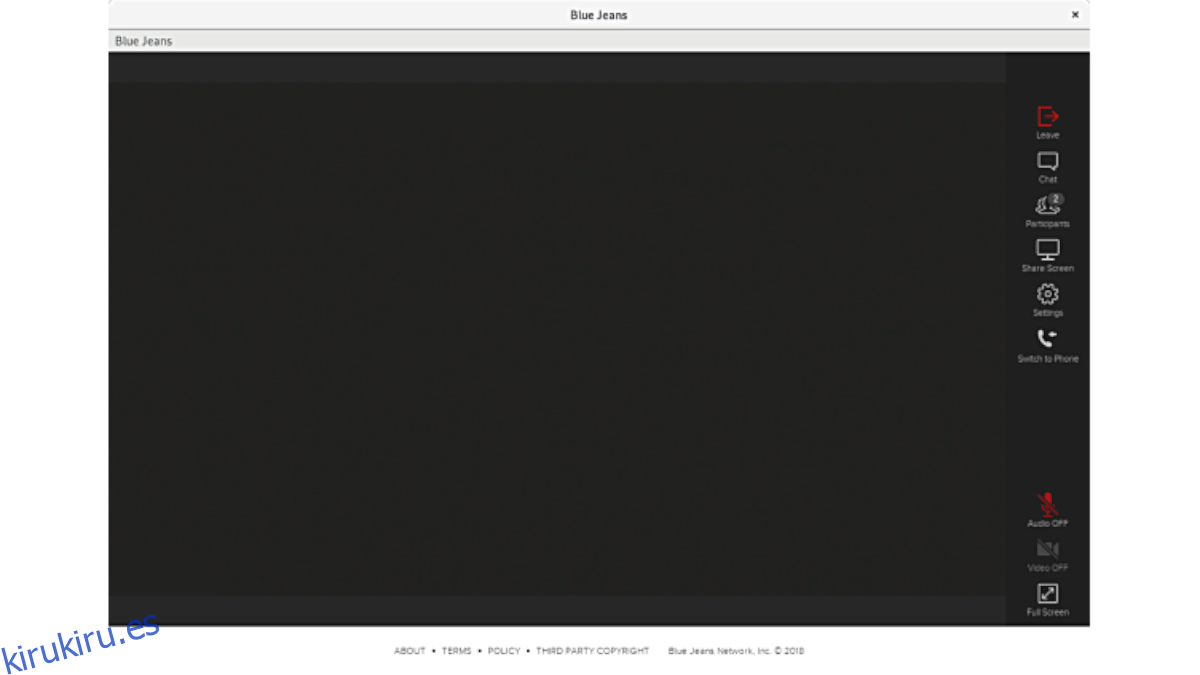
Si bien es posible que los desarrolladores de BlueJeans no admitan Arch Linux con su aplicación, aún podrá instalar su programa en su sistema, gracias a la comunidad Arch Linux.
Para iniciar la instalación de BlueJeans en Arch Linux, abra una ventana de terminal. Luego, desde allí, use el comando Pacman para instalar los paquetes “Git” y “Base-devel” en el sistema. Estos dos paquetes son necesarios para interactuar con AUR.
sudo pacman -S git base-devel
Después de la instalación de “Git” y “Base-devel”, debe instalar el ayudante Trizen AUR. Este programa hace que la instalación de paquetes AUR sea automática, ya que se encarga de todo el trabajo duro que los usuarios normalmente tienen que hacer a mano. Para instalar Trizen, ingrese los siguientes comandos.
git clone https://aur.archlinux.org/trizen.git cd trizen makepkg -sri
Después de la instalación de Trizen, use el comando trizen -S para cargar la aplicación BlueJeans.
trizen -S bluejeans
Instrucciones de instalación de Fedora
Gracias al hecho de que hay un paquete RPM disponible en el sitio web de BlueJeans, los usuarios de Fedora Linux no tendrán problemas para que la aplicación funcione en su sistema. Para comenzar la instalación, abra una ventana de terminal presionando Ctrl + Alt + T o Ctrl + Shift + T. Luego, use el comando Dnf a continuación para instalar BlueJeans.
Nota: Dnf puede instalar paquetes directamente desde Internet, por lo que no es necesario descargar el paquete RPM antes de intentar instalarlo. ¡Simplemente ejecute el comando y listo!
sudo dnf install https://swdl.bluejeans.com/desktop-app/linux/2.1.1/BlueJeans.rpm
Instrucciones de instalación de OpenSUSE
Como hay un paquete RPM disponible, los usuarios de OpenSUSE podrán instalar la aplicación BlueJeans con facilidad. Sin embargo, tenga en cuenta que los desarrolladores de la aplicación no mencionan SUSE en la página de descarga de RPM, por lo que puede tener problemas.
Para iniciar el proceso de instalación, abra una ventana de terminal presionando Ctrl + Alt + T o Ctrl + Shift + T. Luego, ingrese el CD en el directorio / tmp con el siguiente comando.
cd /tmp
Dentro del directorio / tmp, use la herramienta de descarga wget para obtener el último paquete RPM de BlueJeans. Este paquete RPM debería funcionar en todas las versiones modernas de OpenSUSE Linux.
wget https://swdl.bluejeans.com/desktop-app/linux/2.1.1/BlueJeans.rpm
Finalmente, instale el programa ejecutando el siguiente comando de Zypper a continuación.
sudo zypper install BlueJeans.rpm
Instrucciones de instalación de Flatpak
BlueJeans está en la tienda de aplicaciones Flathub. Por lo tanto, si no usa DEB o RPM pero necesita que la aplicación funcione, ¡no se preocupe! Podrá instalarlo fácilmente ingresando los siguientes comandos.
Nota: asegúrese de tener habilitado el tiempo de ejecución de Flatpak en su PC con Linux antes de intentar instalar este programa.
flatpak remote-add --if-not-exists flathub https://flathub.org/repo/flathub.flatpakrepo flatpak install flathub com.bluejeans.BlueJeans